Word排版中经常使用域的功能,可以增强排版的灵活性,提高排版的效率。那么Word在哪里插入域?下面小编就为大家介绍一下,来看看吧!
1、首先,打开Word,然后把光标放到要插入域的位置。
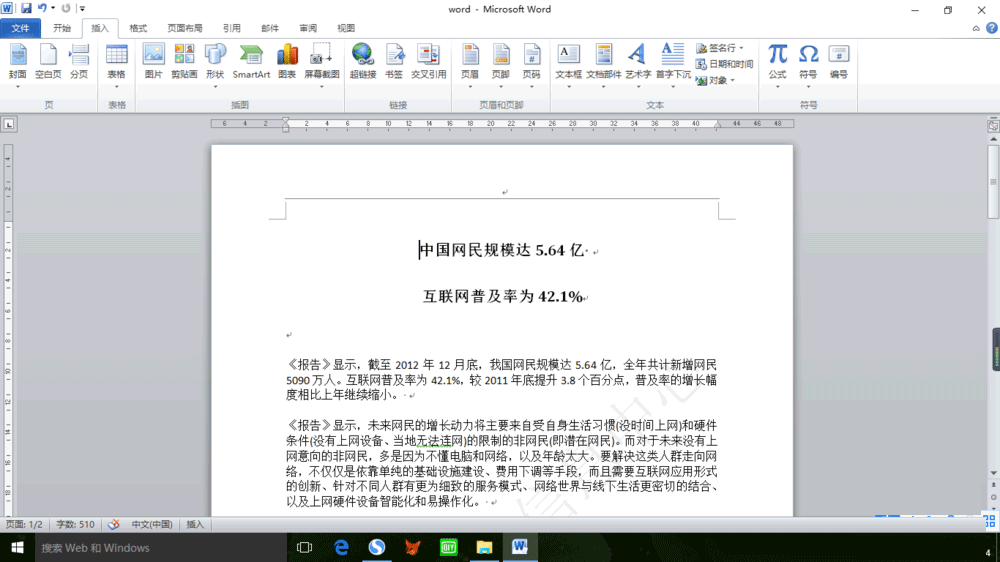
2、然后,点击功能区的“插入”,如图。
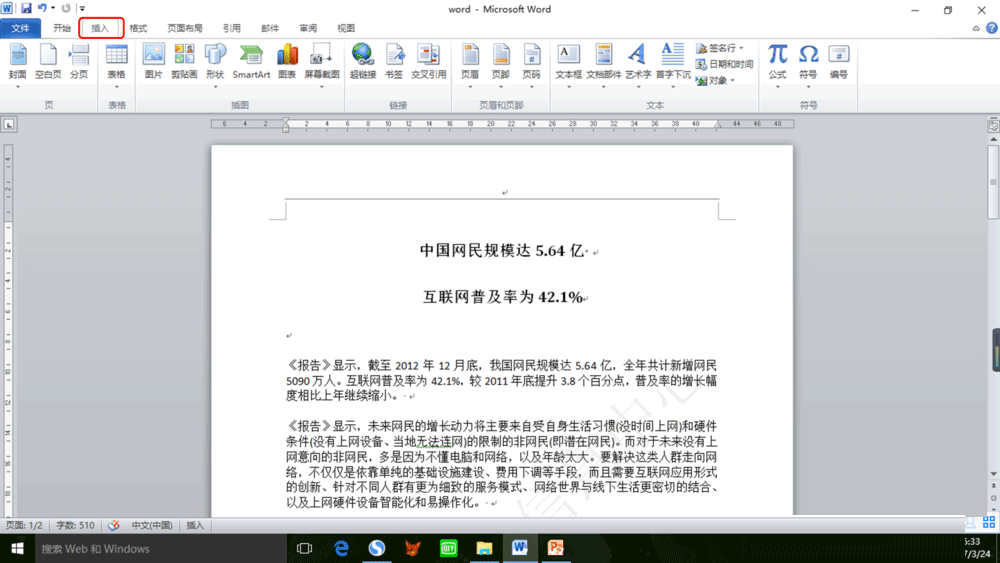
3、然后,在右侧点击“文档部件”,选择“域”如图。
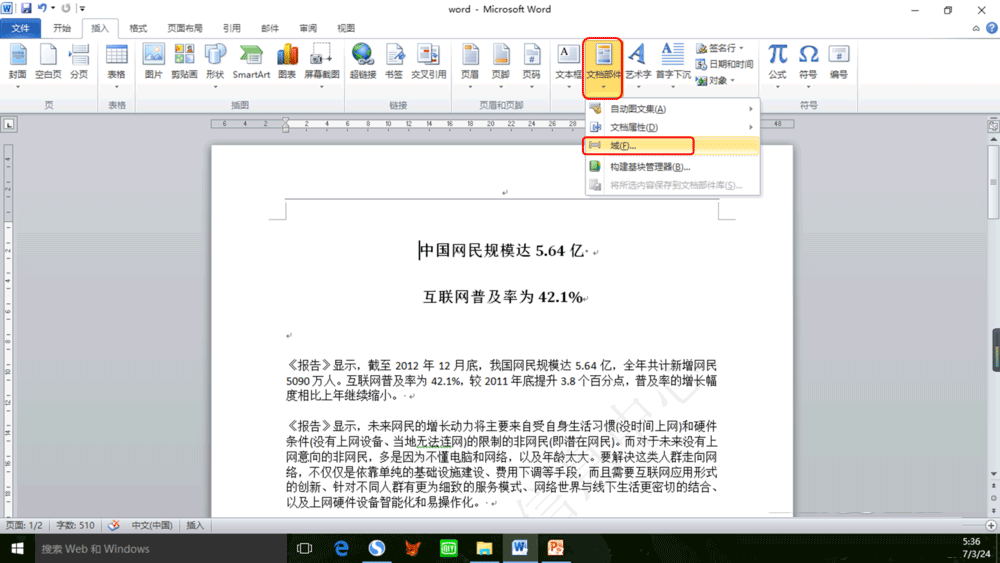
4、然后在弹出的对话框中,然后选择类别和域名,单击确认。
在Mac的Office 2011中自定义Word的键盘快捷键!
在Mac的Office 2011中自定义Word的键盘快捷键!Mac OS X除了Word的键盘快捷键外,还具有自己的键盘快捷键。当您按某个键或组合键时,Mac OS X首先搜索以查看是否在Mac OS X系统偏好设置中将任务分配给了该快捷方式。如果要在Word中使用特定的键盘快捷方式,则必须检查以确保Mac OS X

5、如果还要添加到域,点击下方的“域代码,单击“选项”。

6、然后添加域即可。

以上就是word插入域方法介绍,操作很简单的,大家学会了吗?希望能对大家有所帮助!
相关阅读:
word如何选定区域?word选定区域方法介绍
如何设置word打印区域?word设置打印区域
在Mac的Word 2011中选择书写样式!
在Mac的Word 2011中选择书写样式!Mac的Word 2011在Spelling和Grammar首选项中具有书写样式。写作风格告诉Office 2011 for Mac中的Word在检查拼写和语法时应遵循的规则。请按照以下说明选择一种写作样式作为Word的默认样式: 从菜单栏中选择“文字”→“首选项”。




